Hallo Leute und herzlich willkommen zurück zu einem neuen Video auf diesem Kanal. Ich bin Sabi von Code Revolution und heute freue ich mich, euch mitzuteilen, dass das Feature „Omni Block“ endlich für Atic veröffentlicht wurde. Schaut euch die neueste Version an und ihr werdet das Menü für die AI Omni Blocks Funktion finden, die sich noch im Beta-Stadium befindet. Dieses Feature war eine große Herausforderung, umzusetzen, also glaubt mir, ich habe hart daran gearbeitet.
Ich habe etwa drei bis vier Wochen daran gearbeitet und es gibt immer noch einige Teile, die mehr Arbeit erfordern. Aus diesem Grund habe ich es vorerst nur als Beta-Version veröffentlicht. Das bedeutet, wenn ihr Probleme oder Fehler findet, lasst es mich bitte wissen, entweder in den Kommentaren unter diesem Video oder per E‑Mail, deren Adresse auf meinem YouTube-Kanal zu finden ist.
Kontaktdetails sind also geklärt. Lassen Sie uns nun direkt in das AI Omni Blocks Feature von Atic einsteigen. Ihr findet den Link zu Atic in der Videobeschreibung, wenn ihr möchtet, könnt ihr dort reinschauen und nach der Installation der neuesten Version findet ihr das Menü für die AI Omni Blocks. Dort habt ihr den Omni Block Manager, den Template Manager und den Typ.
Hier werden alle verfügbaren Omni Block Typen für das Plugin aufgelistet. Ihr werdet feststellen, dass ihr mehrere Typen für die AI-Textgenerierung habt, z.B. AI-Text für jede Eingabezeile. Das ist ein interessanter Omni Block und ich werde in diesem Video auf jeden einzelnen eingehen. Es wird jedoch wahrscheinlich nicht notwendig sein, separate Tutorial-Videos für jeden einzelnen zu erstellen, da einige von ihnen etwas komplizierter einzurichten sind. Lasst uns also auf das Hauptfeature, die allgemeine Omni Block-Einrichtung, konzentrieren und sehen, welche zukünftigen Tutorials noch veröffentlicht werden.
Also, lasst mich direkt zum Hauptteil dieses Videos kommen. Was müsst ihr tun, wenn ihr das Plugin aktualisiert und mit Omni Block beginnen möchtet? Zuerst müsst ihr die Standardvorlagen importieren, die mit dem Plugin mitgeliefert werden. Navigiert dazu zum Tab „Omni Block Template Manager“. Dort klickt ihr auf „Backup/Restore Omni Block Templates“ und es öffnet sich ein Popup-Fenster. Klickt einfach auf „Default Omni Block Templates importieren“ und bestätigt. Die Seite wird aktualisiert und ihr werdet feststellen, dass dort einige neue Omni Block-Vorlagen aufgelistet sind, wie „Amazon Best Sellers“, „Engaging Blog Post Title“ oder „Co-optimiz Blog Post“ und so weiter.
Was sind Omni Blocks eigentlich? Omni Blocks sind diese kleinen Blöcke von Funktionen, die ich als KI-Kram bezeichnen kann. Sie können viele verschiedene Dinge tun, daher nenne ich sie kleine Dinge. Diese kleinen Omni Blocks können miteinander kombiniert und nacheinander ausgeführt werden. Wenn wir also von oben beginnen, sehen wir den Omni Block „Q Start“ und wir führen zuerst den Omni Block mit der Schritt-eins-ID aus. Wenn wir auf den kleinen Button hier klicken, sehen wir, dass dies ein Omni Block vom Typ „AI-Text“ ist und das ist wichtig.
In diesem Video werden wir uns mit der AI Omni Blocks Funktion von Atic beschäftigen und ich werde euch Schritt für Schritt zeigen, wie ihr loslegen könnt. Also bleibt dran und lasst uns in die wunderbare Welt der revolutionären Inhalteerstellung eintauchen.
Inhaltsverzeichnis
- - Beschreibung des neuen AI Omni Blocks Feature von atic
- - Importieren der Standard-Template für die Nutzung des Omni Blocks Features
- - Erklärung der Funktionsweise und Vorteile der Omni Blocks
- - Empfehlungen zur optimalen Nutzung und Kombination der Omni Blocks
- To Conclude
- Beschreibung des neuen AI Omni Blocks Feature von atic
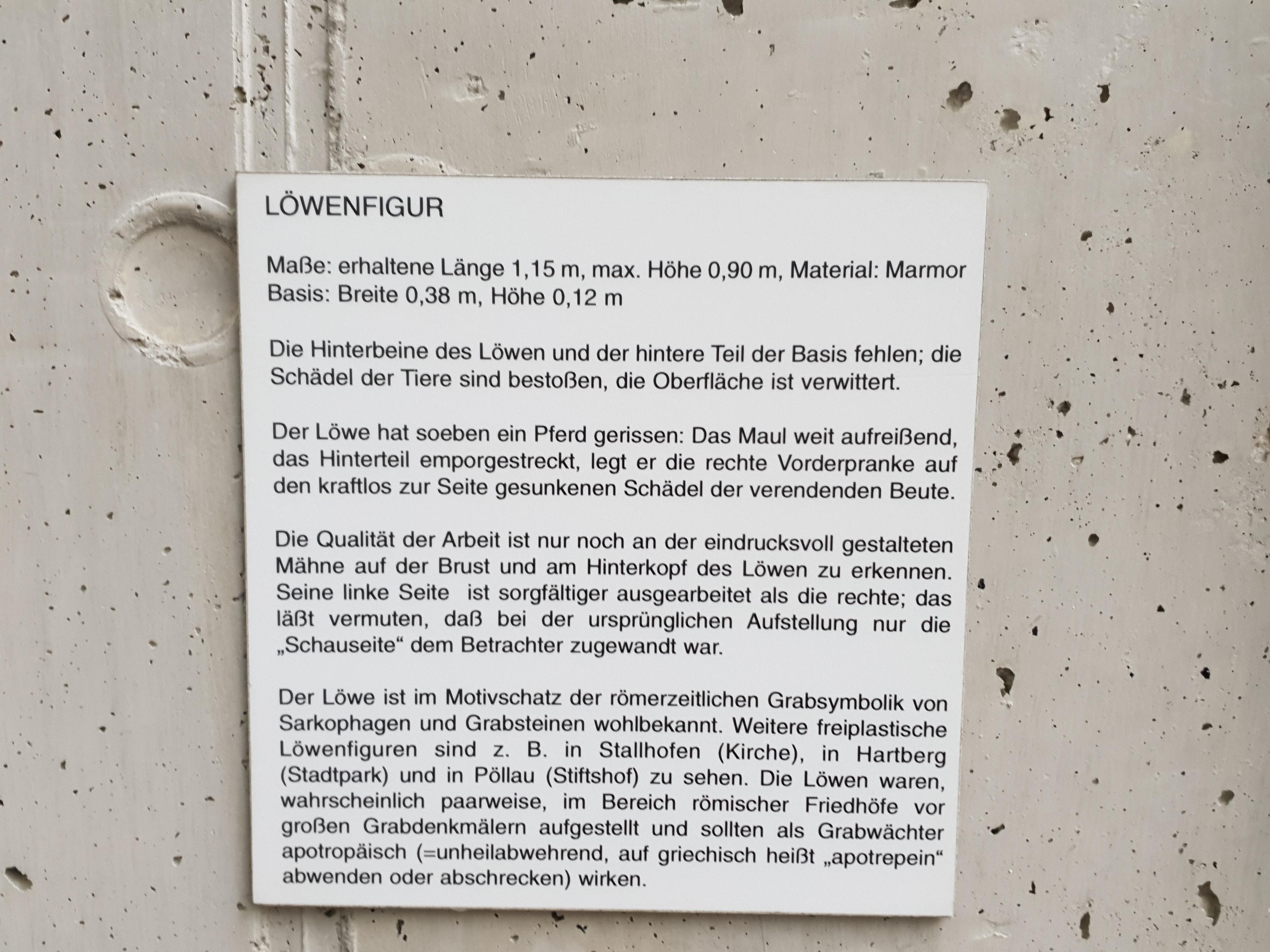
Revolutionäre Inhalte erstellen: OmniBlocks Tutorial enthüllt bahnbrechendes Aiomatic-Update!
Die Atic-Plattform hat endlich das lang ersehnte Omni Block Feature veröffentlicht, das mit der neuesten Version verfügbar ist. In der beta-Version noch, da die Implementierung dieses enormen Features eine große Herausforderung war. Das Team hat hart daran gearbeitet und in den letzten drei bis vier Wochen daran gearbeitet. Trotzdem gibt es noch Teile, die weiter verbessert werden müssen. Daher habe ich mich entschieden, es vorerst nur in Beta zu veröffentlichen. Wenn ihr irgendwelche Probleme oder Fehlfunktionen feststellt, könnt ihr es mir gerne in den Kommentaren oder per E‑Mail mitteilen.
Um das Ai Omni Blocks Feature von Atic zu nutzen, müsst ihr zunächst die neueste Version installieren. Nach der Installation findet ihr im Menü das AI Omni Blocks Feature. Dort könnt ihr den Omni Block Manager, den Template Manager und den Typ auswählen. Es werden alle verfügbaren Omni Block Typen für das Plugin aufgelistet. Es gibt verschiedene Typen für die AI-Textgenerierung, wie zum Beispiel AI-Text für jede Eingabezeile. In diesem Video werde ich jeden einzelnen dieser Omni Blocks durchgehen. Einige von ihnen sind etwas komplizierter einzurichten und benötigen möglicherweise separate Tutorials.
Nachdem ihr das Plugin aktualisiert habt, müsst ihr die Standardvorlagen importieren, die mit dem Plugin mitgeliefert werden. Geht dazu zum Omni Block Template Manager und klickt auf „Backup wiederherstellen“. Es wird ein Popup angezeigt, in dem ihr auf „Standard Omni Block Templates importieren“ klicken könnt. Die Seite wird aktualisiert und ihr werdet feststellen, dass neue Omni Block Vorlagen hinzugefügt wurden, wie „Amazon Bestseller“, „Engaging Blog Post Title“, „Co-optimilierter Blogpost“ usw. Omni Blocks sind kleine Bausteine, die verschiedene Aufgaben erfüllen können. Ihr könnt sie miteinander kombinieren und sie werden nacheinander ausgeführt. Beginnend von oben, könnt ihr Omni Block Q starten und dann Schritt für Schritt die verschiedenen Omni Block Typen ausführen.
- Importieren der Standard-Template für die Nutzung des Omni Blocks Features
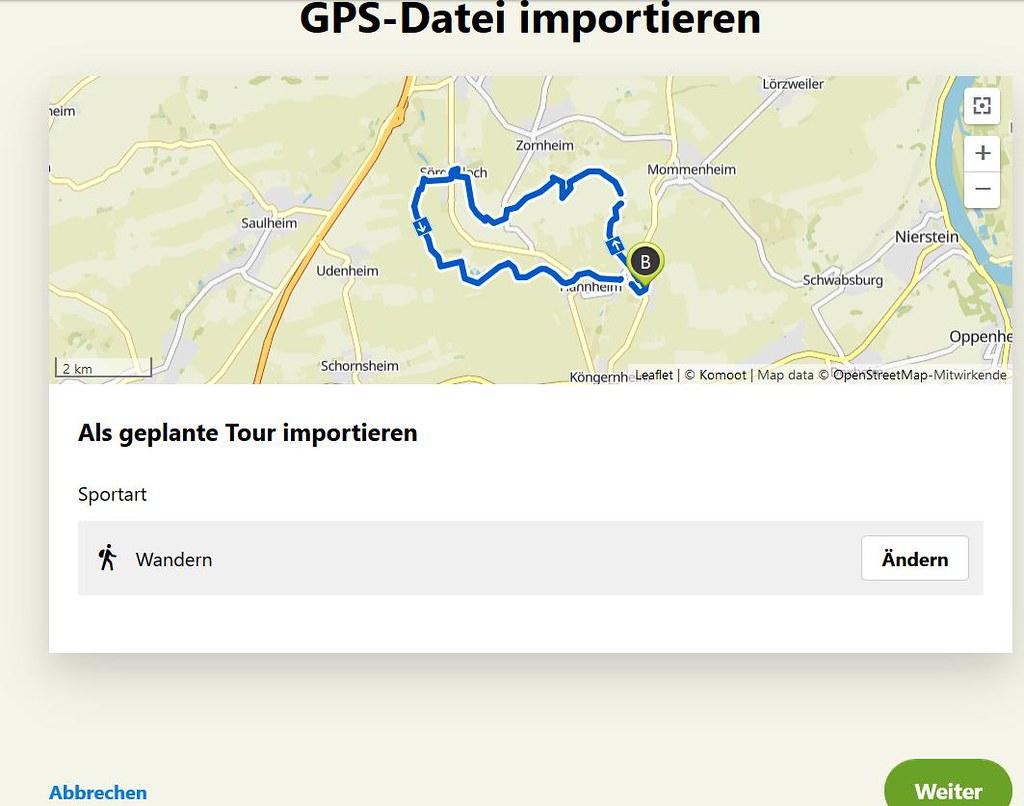
Heute freue ich mich, euch mitteilen zu können, dass das Omni Block-Feature endlich für Atic verfügbar ist! Überprüft die neueste Version und ihr werdet das AI Omni Blocks-Menü finden, das sich noch in der Beta-Phase befindet. Das Implementieren dieses Features war eine große Herausforderung und ich habe daran drei bis vier Wochen gearbeitet. Aus diesem Grund habe ich es vorerst nur als Beta-Version veröffentlicht. Wenn ihr also irgendwelche Probleme oder Unregelmäßigkeiten feststellt, lasst es mich bitte in den Kommentaren unter diesem Video wissen oder schreibt mir eine E‑Mail, deren Details auf meinem YouTube-Kanal zu finden sind.
Sobald ihr das Plugin installiert habt, findet ihr das AI Omni Blocks-Menü, in dem der Omni Block-Manager, der Template-Manager und der Typ aufgelistet sind. Hier werden alle verfügbaren Omni Block-Typen aufgeführt. Es gibt verschiedene Typen für die AI-Textgenerierung, einschließlich AI-Text für jede Eingabezeile, was ein interessanter Omni Block ist und den wir in diesem Video genauer betrachten werden. Für einige dieser Omni Blocks könnte es sein, dass separate Tutorial-Videos erforderlich sind, da sie etwas komplizierter einzurichten sind. Lasst uns jedoch auf das Hauptfeature, die allgemeine Einrichtung des Omni Blocks, konzentrieren und schauen, welche zukünftigen Tutorials noch veröffentlicht werden.
Um mit Omni Blocks zu starten, müsst ihr zuerst die Standardvorlagen importieren, die mit dem Plugin gebündelt sind. Geht dazu zum Tab „Omni Block Template Manager“ und klickt auf „Backup/Restore Omni Block Templates“. Es erscheint ein Popup, in dem ihr auf „Import Default Omni Block Templates“ klicken könnt. Die Seite wird aktualisiert und ihr werdet feststellen, dass neue Omni Block-Vorlagen wie „Amazon Best Sellers“, „Engaging Blog Post Title“, „Co-Optimized Blog Post“ und viele andere hinzugefügt wurden. Omni Blocks sind kleine Blöcke mit künstlicher Intelligenz, die verschiedene Aufgaben erledigen können. Diese Blöcke können kombiniert und nacheinander ausgeführt werden. Beginnend von oben findet ihr den Omni Block „Q Starts“, der als Erster ausgeführt wird. Durch Klicken auf die Schaltfläche könnt ihr den AI Text Omni Block mit der ID 1 sehen.
- Erklärung der Funktionsweise und Vorteile der Omni Blocks

Herzlich willkommen zurück zu einem neuen Video auf diesem Kanal. Ich bin Sabi von Code Revolution und ich freue mich, bekannt zu geben, dass die Omni Block Funktion endlich für Atic verfügbar ist. Überprüft die neueste Version und ihr werdet das AI Omni Blocks Feature Menü finden, das sich noch im Beta-Stadium befindet. Denn die Implementierung dieser Funktion war eine große Herausforderung. Ich habe daran drei oder vier Wochen gearbeitet und es gibt immer noch Teile, die weiter verbessert werden müssen. Deshalb habe ich es vorerst nur als Beta-Version veröffentlicht. Wenn ihr also Probleme oder Dinge feststellt, die nicht wie erwartet funktionieren, lasst es mich bitte wissen, entweder in den Kommentaren dieses Videos oder per E‑Mail, die ihr auf meinem YouTube-Kanal finden könnt.
Kontaktdaten Okay, das wäre gesagt, lassen Sie uns direkt in das AI Omni Blocks Feature von Atic einsteigen. Atic ist in der Video-Beschreibung verlinkt, wenn ihr möchtet, könnt ihr dort nachsehen und nach der Installation der neuesten Version werdet ihr das AI Omni Blocks Menü finden. Hier sind alle verfügbaren Omni Block-Typen für das Plugin aufgelistet. Ihr werdet sehen, dass es mehrere Typen für die AI Text-Generierung gibt. Dies ist ein interessanter Omni Block und ich werde in diesem Video jeden einzelnen von ihnen durchgehen. Ich denke jedoch, dass keine separaten Tutorial-Videos erforderlich sein werden, da einige von ihnen etwas komplizierter einzurichten sind. Also lasst uns das Hauptmerkmal, die allgemeine Omni Block-Einrichtung, betrachten und schauen, welche zukünftigen Tutorials ebenfalls veröffentlicht werden.
Wenn ihr das Plugin aktualisiert und mit dem Verwenden von Omni Blocks beginnen möchtet, müsst ihr zunächst die standardmäßigen Vorlagen importieren, die mit dem Plugin gebündelt sind. Geht dafür zum Omni Block Vorlagen-Manager-Tab und klickt auf „Backup/Wiederherstellung der Omni Block Vorlagen“. Es wird ein Popup angezeigt, klickt einfach auf „Standard Omni Block Vorlagen importieren“. Die Seite wird neu geladen und ihr werdet sehen, dass hier einige neue Omni Block Vorlagen aufgelistet sind, wie z.B. Amazon Bestseller, ansprechende Blog-Post-Titel, Co-optimierte Blog-Posts und so weiter. Was sind also Omni Blocks? Omni Blocks sind diese kleinen Blöcke von „Zeug“, wie ich sie nennen kann, weil sie viele Dinge tun. Deshalb sage ich, dass sie kleine Dinge sind. Diese kleinen Omni Blocks können kombiniert werden und werden nacheinander ausgeführt. Angefangen von oben, werdet ihr den Omni Block „Q start“ sehen und wir führen zuerst den Omni Block mit der Schritt 1 ID 1 aus. Wenn ihr auf den kleinen Button hier klickt, werdet ihr sehen, dass dies ein AI Text Omni Block Typ ist. Das ist wichtig.
- Empfehlungen zur optimalen Nutzung und Kombination der Omni Blocks
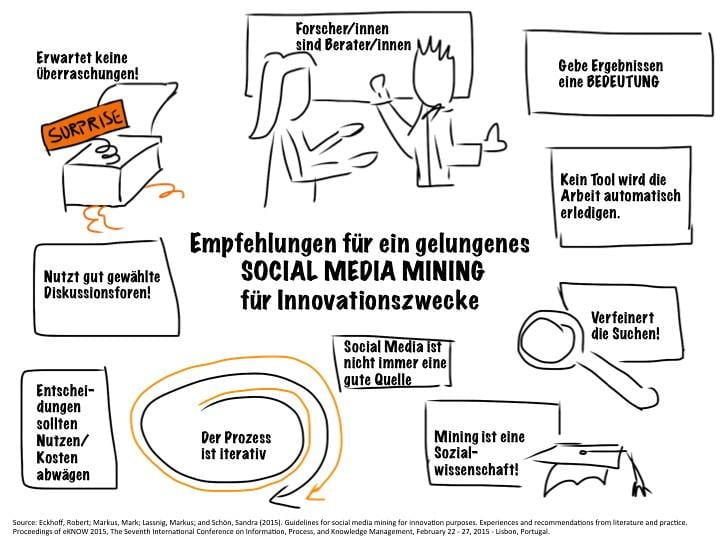
In der AI Omni Blocks Funktion von Atic gibt es verschiedene Arten von Omni Blocks, die sich optimal nutzen und kombinieren lassen. Die verfügbaren Omni Blocks sind:
1. AI Text Generation: Mit diesem Omni Block kann für jede Eingabezeile AI generierter Text erzeugt werden. Es handelt sich um einen interessanten Omni Block, der in diesem Video genauer erläutert wird.
2. Amazon Bestseller: Dieser Omni Block ermöglicht die Anzeige von aktuellen Bestsellern von Amazon. Perfekt, um relevante Produkte in Ihren Inhalten zu präsentieren.
3. Engaging Blog Post Title: Mit diesem Omni Block können Sie ansprechende Blog-Post-Titel generieren, die die Aufmerksamkeit Ihrer Leser erregen.
4. Co-optimiz Blog Post: Dieser Omni Block hilft Ihnen dabei, Blog-Beiträge zu optimieren, indem er Vorschläge für die Verbesserung von Inhalten macht, wie beispielsweise das Hinzufügen von Zwischenüberschriften oder das Überarbeiten von Sätzen.
Diese Omni Blocks können miteinander kombiniert werden und werden nacheinander ausgeführt. Um loszulegen, importieren Sie zuerst die Standardvorlagen, die mit dem Plugin gebündelt sind. Gehen Sie dazu zum Omni Block Vorlagenmanager und klicken Sie auf „Backup-Wiederherstellung“ und dann auf „Standard Omni Block Vorlagen importieren“. Nach dem Import werden Ihnen die verschiedenen Omni Block Vorlagen zur Verfügung stehen.
Die Omni Blocks sind eine bahnbrechende Funktion, die es Ihnen ermöglicht, revolutionäre Inhalte zu erstellen. Seien Sie kreativ und nutzen Sie die Omni Blocks, um Ihre Inhalte zu optimieren und Ihr Publikum zu begeistern. Die Anwendungsmöglichkeiten sind vielfältig, und mit jeder neuen Version werden weitere spannende Omni Blocks hinzugefügt. Probieren Sie es selbst aus und entdecken Sie die Möglichkeiten des AIomatic-Updates!
To Conclude
In diesem Video wurde das bahnbrechende Aiomatic-Update für die Erstellung revolutionärer Inhalte mit OmniBlocks vorgestellt. Das AI Omni Blocks-Menü ist jetzt in der Beta-Version verfügbar und ermöglicht es uns, verschiedene AI-Texte für jeden Eingabesatz zu generieren. Es gibt auch andere Omni Block-Typen, die in Zukunft in separaten Tutorials behandelt werden könnten.
Um mit Omni Blocks zu arbeiten, müssen wir zuerst die Standardvorlagen importieren, die mit dem Plugin geliefert werden. Nach dem Update kann dies über den Omni Block Template Manager durchgeführt werden.
Omni Blocks sind kleine Bausteine, die verschiedene Aufgaben erfüllen können und nacheinander ausgeführt werden. Wir können sie kombinieren, um beeindruckende Ergebnisse zu erzielen.
Bitte beachten Sie, dass dieses Update noch in der Beta-Phase ist, daher wäre es hilfreich, etwaige Probleme oder Feedback in den Kommentaren des Videos oder per E‑Mail an den Kanalbetreiber zu melden.
Laden Sie die neueste Version von Atic herunter und entdecken Sie das revolutionäre Potenzial von AI Omni Blocks! Sie werden überrascht sein, welche kreativen Inhalte Sie erstellen können. Viel Spaß beim Experimentieren mit Omni Blocks und bleiben Sie dran für weitere spannende Tutorials!
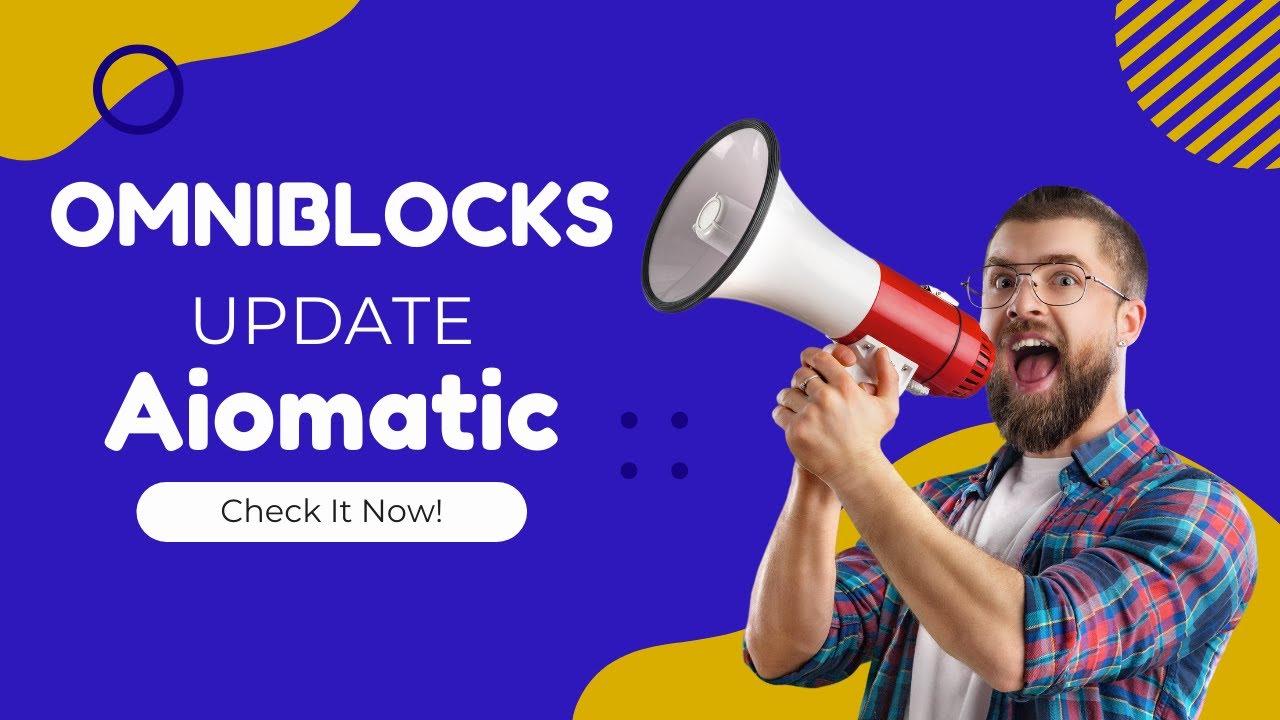
Schreibe einen Kommentar
Du musst angemeldet sein, um einen Kommentar abzugeben.